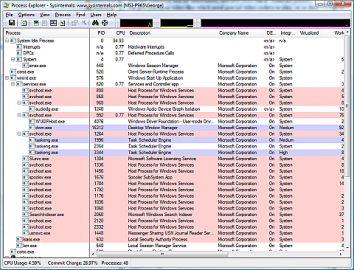V dnešním díle budeme pokračovat v tématu započatém minule, podíváme se na pár dalších tipů k úpravě registrů a zmíníme i některé užitečné aplikace.
K věci: nejedná se o seriál určený pokročilým uživatelům nebo administrátorům, účelem je nabídnout obyčejným uživatelům možnost vytvořit si představu o fungování operačního systému, konkrétně stále hojně rozšířené verzi Windows XP. Snažíme se tak přiblížit optimalizaci výkonu běžným laickým uživatelů. Opakovaně zmiňované zásady se také nezměnily – zálohujte a určitě je dobré pro jakékoliv manipulace se systém spustit funkci „Obnovení systému“, který vám umožní vrátit se při problému do stavu před provedením změny.
Minule byly ukázány některé z drobných úprav v registrech a jejich případná pomoc pro optimalizovanější chod PC. Dnes si dáme další příklady, samozřejmě neobsáhneme celé spektrum z úprav klíčů, je toho skutečně hodně a některé jsou určeny doopravdy pro zkušené uživatele a administrátory. I když k vyzkoušení se meze nekladou a taky trochu záleží na odvaze každého z vás. Takže jdeme na to.
Zapínání a vypínání služeb a procesů
Hry nebo náročné aplikace potřebují veškeré systémové zdroje. Pomocí dávkového souboru můžete všechny služby a procesy cíleně zapínat a vypínat, tady jsou dvě možnosti:
Ukončení služeb dávkovým souborem
Otevřete Poznámkový blok a napište tento příkaz:
Net Stop „Automatické aktualizace“
Soubor poté uložte s koncovkou .BAT. Můžete ho rozšířit o další služby, jejich přehled jsme si již uváděli. Poklepáním na soubor ukončí Windows všechny služby, které jsou v něm uvedené. Vytvořte si ještě jeden dávkový soubor se stejnými službami, pouze před název služby napište „net start“. Poklepáním na tento soubor opačně všechny služby spustíte.
Ukončení procesů jedním příkazem
Profíci pomocí dávkového souboru ukončují i procesy. Když se ve Správci úloh podíváte na záložku „Procesy“, zjistíte, kolik jich ve vašem počítači na pozadí běží. K jejich ukončení jedním dávkovým souborem budete potřebovat program PSKill. Najdete ho i v balíku Sysinternals, o kterém je řeč níže, případně na webových stránkách. Po jeho instalaci vložte do dávkového souboru například příkaz:
C:\Program Files\pskill\ Pskill.exe ad-aware2007.exe.
Tento příkaz ukončí program Ad-Aware. Stejně to funguje i u dalších procesů. Ale pozor však- nemůžete jen tak ukončit libovolný proces probíhající na pozadí. Co které procesy znamenají a zda můžete bez obav vypnout jsme si uváděli v předchozích dílech.
Změna tapety pod přihlašovacím dialogem
Pokud Vás omrzela tapeta pod úvodním přihlašovacím dialogem a nevíte jak ji změnit, zkuste následující postup. Spusťte editor registru (Start -Spustit a napište regedit) a přesuňte se na klíč HKEY_USERS\.DEFAULT\Control Panel\Desktop. Na pravé straně najděte klíč Wallpaper. Klikněte na něj a do otevřeného okna v řádku Údaj hodnoty vepište cestu, kde se požadovaný obrázek nachází, ten musí však být ve formátu BMP. Potom restartujte Windows.
Zrychlení nabíhání Windows
Nevyhovuje vám dlouhá doba bootování Windows? Věřte, že na některých strojí lze tuto dobu podstatně zkrátit. Jak? Ve větvi HKEY_LOCAL_MACHINE\SYSTEM – CurrentControlSet\Control\SessionManager\MemoryManagement\PrefetchParameters změňte hodnotu EnablePrefetcher z 3 na 5. POZOR - tato úprava může zapříčinit nestabilitu systému, proto pro jistotu proveďte zálohu databáze registrů.
Zrychlení pevného disku
Ve Windows XP/2003 lze urychlit přístup na disk. Stačí, když v Editoru systémových souborů (sysedit.exe) přidáte do souboru system.ini do sekce [386Enh] následující řádek (pozor na velikost písmen):
Irq14=4096
Poté by mělo vlivem zvýšení vyrovnávací paměti dojít ke zrychlení přístupu na HD.
Odstranění nepotřebného příslušenství
Na nic se vás neptá a přesto zahltí instalační program Windows váš pevný disk spoustou pomocných programů. I když je vůbec nepotřebujete, nedají se jednoduše odstranit pomocí dialogového okna „Přidat nebo odebrat programy“, ačkoliv se tam skrývají. Aby se objevily, musíte provést malou úpravu v souboru SYSOC.INF. Přejděte do složky WINDOWS\INF a vyhledejte soubor SYSOC.INF. Otevřete ho v textovém editoru. Na některých řádcích narazíte na slovo „Hide“.
Vymažte jej a poté v dialogovém okně „Přidat nebo odebrat programy“ přejděte na „Přidat nebo odebrat součásti systému“. V seznamu se nyní objeví další nástroje, které můžete jednoduše odinstalovat tím, že odstraníte zaškrtnutí. Pokud nemůžete soubor SYSOC.INF najít nebo nefunguje zálohování, můžete si nainstalovat originál z instalačního CD. Stačí do příkazového řádku zadat příkaz:
expand x:\i386\sysoc.in_ C:\WINDOWS\inf\sysoc.inf
kde „x“ je samozřejmě písmeno mechaniky…
Na závěr dnešního dílů zmíníme starší,ale pořád užitečný soubor utilit pod názvem Sysinternals Suite (k dispozici na Stahuj.cz), který již před pár lety vypustila firma Sysinternals a sama byla posléze odkoupena společností Microsoft, neboť se jí tyto utility asi zalíbily natolik, že nemohla odolat. Balík Sysinternals Suite obsahuje desítky velmi kvalitních utilit, které jsou určeny pro tuning, tweakování, úpravu a správu systému. Rád bych uvedl alespoň tyto čtyři zajímavé:
-
TCPView
Tato utilita již podporuje i MS Vista. Zobrazí, která aplikace poslouchá na kterém portu, kolik připojení je již sestaveno, ale i nenavázané koncové body počítače. Kdo se chce přesvědčit, zda v jeho počítači nečíhá trojský kůň, pro toho je tento program skvělou volbou. -
Process Monitor
-
Velmi podrobně zobrazuje veškeré informace o datech, která jsou v operační paměti. Nezobrazuje jen název procesu, ale také to, jaké záznamy v registru jsou použity, dále PID (číslo procesu) a krátký popis, co daný proces dělá.
-
Autoruns
Další velmi výkonný nástroj, který zobrazí nejen všechny procesy, které se spouští během bootování nebo logování uživatele, ale také veškeré knihovny, které se načítají. Zobrazí dokonce i to, které knihovny se spouští spolu s Internet Explorerem. Pokud se tedy v prohlížeči nemůžete zbavit nějakého dotěrného menu nebo okna, pomocí tohoto nástroje to půjde. Zobrazuje také seznam spouštěných služeb systému a konkrétní ovladače, které Windows používá.
-
PageDefrag
Standardní defragmentace nesmí hýbat se systémovými soubory, byla o tom řeč minule. K tomu slouží tento nástroj, který provede defragmentaci během bootování Windows.
Důležité: podrobné informace o jednotlivých aplikacích naleznete na stránkách společnosti Microsoft, je dobré se s funkcí jednotlivých programů a utilit seznámit.
Balík Sysinternals je skutečně povedená věc, která může účelně pomoci a i když pravděpodobně nevyužijete všechny utility, určitě si najdete ty pro vás užitečné. Pokud vám vše připadá i tak zbytečně komplikované a nekomplexní vězte, že se si představíme i několik prográmků typu „one click“ s podstatně jednodušším rozhraním.